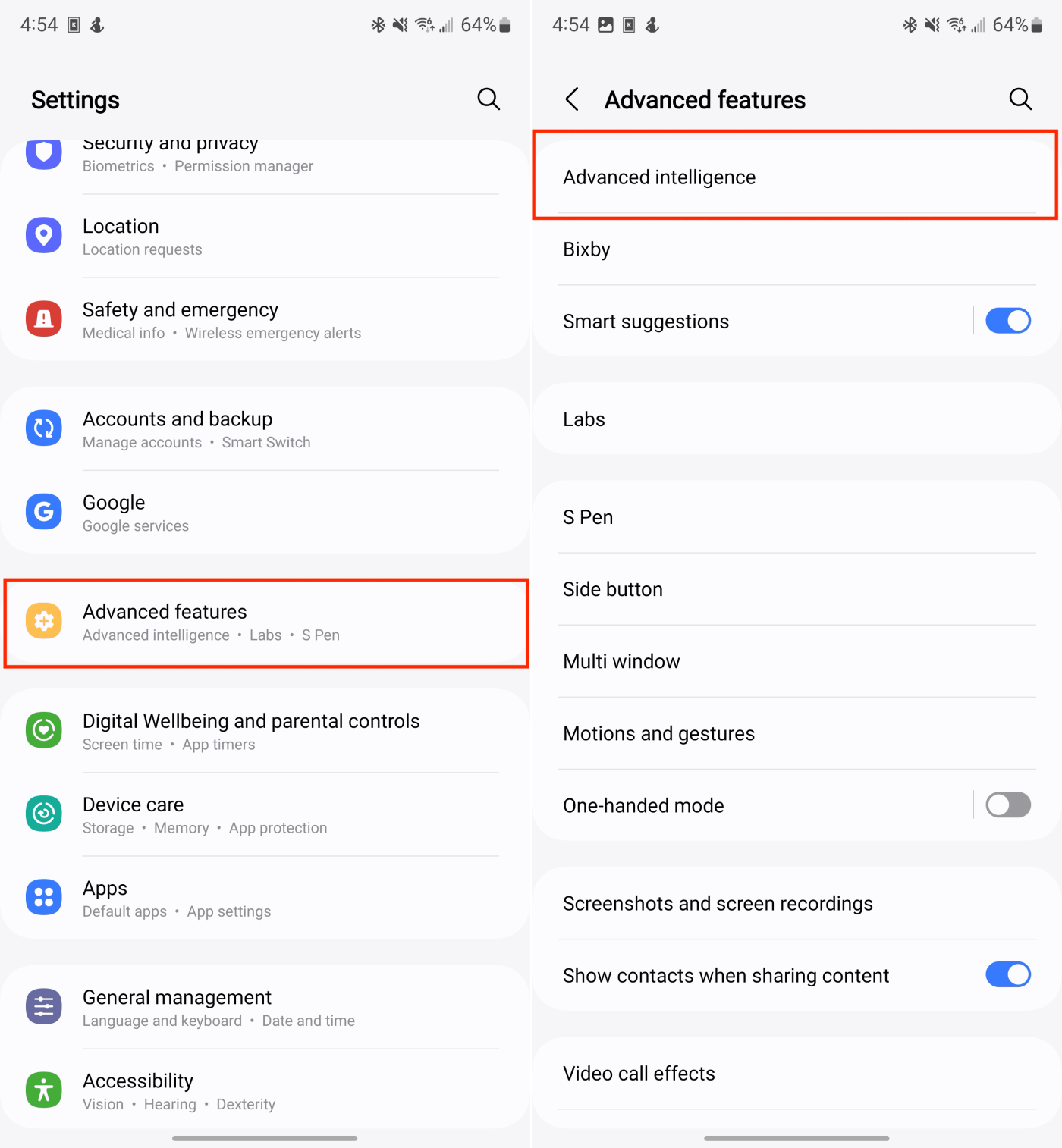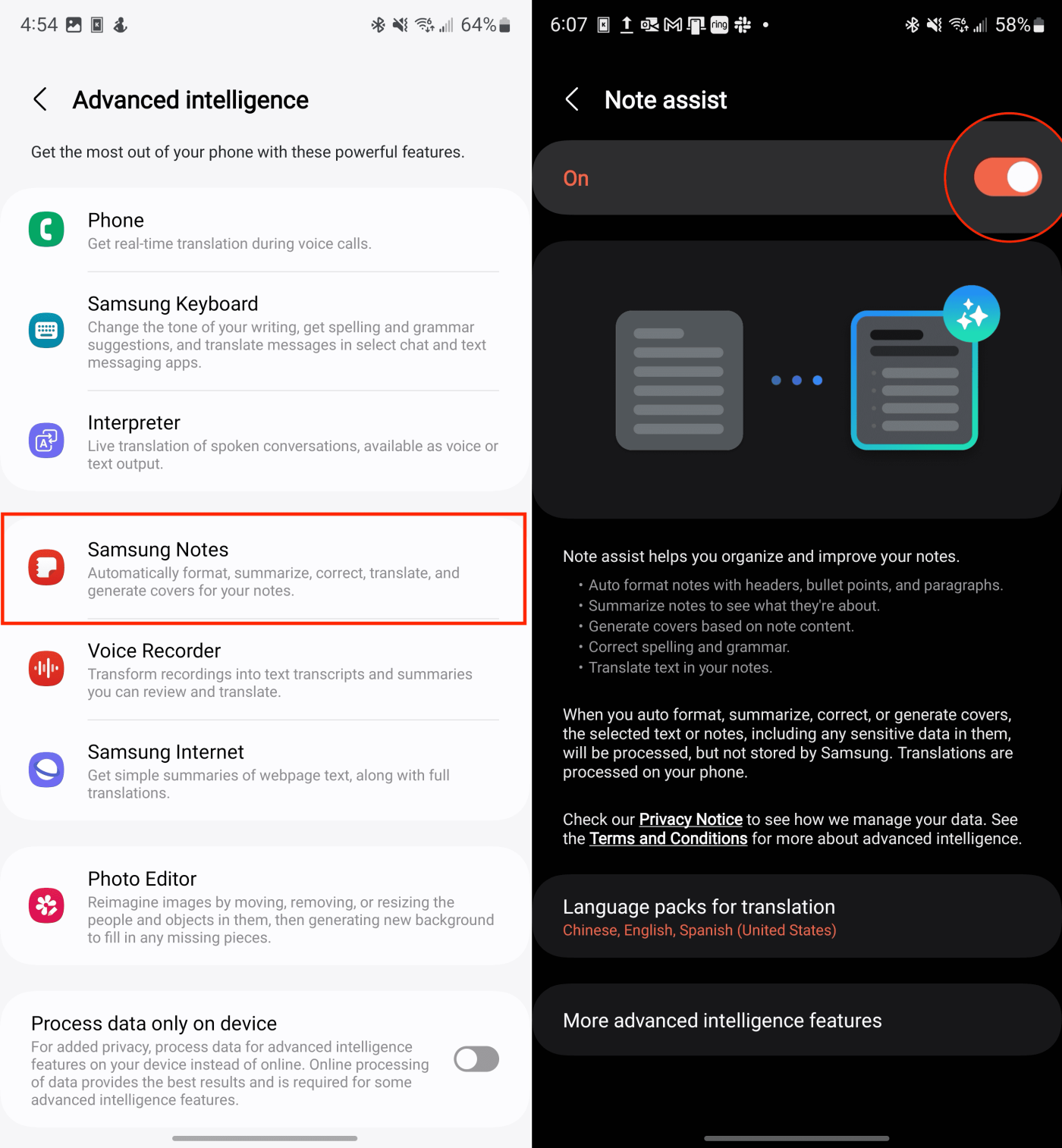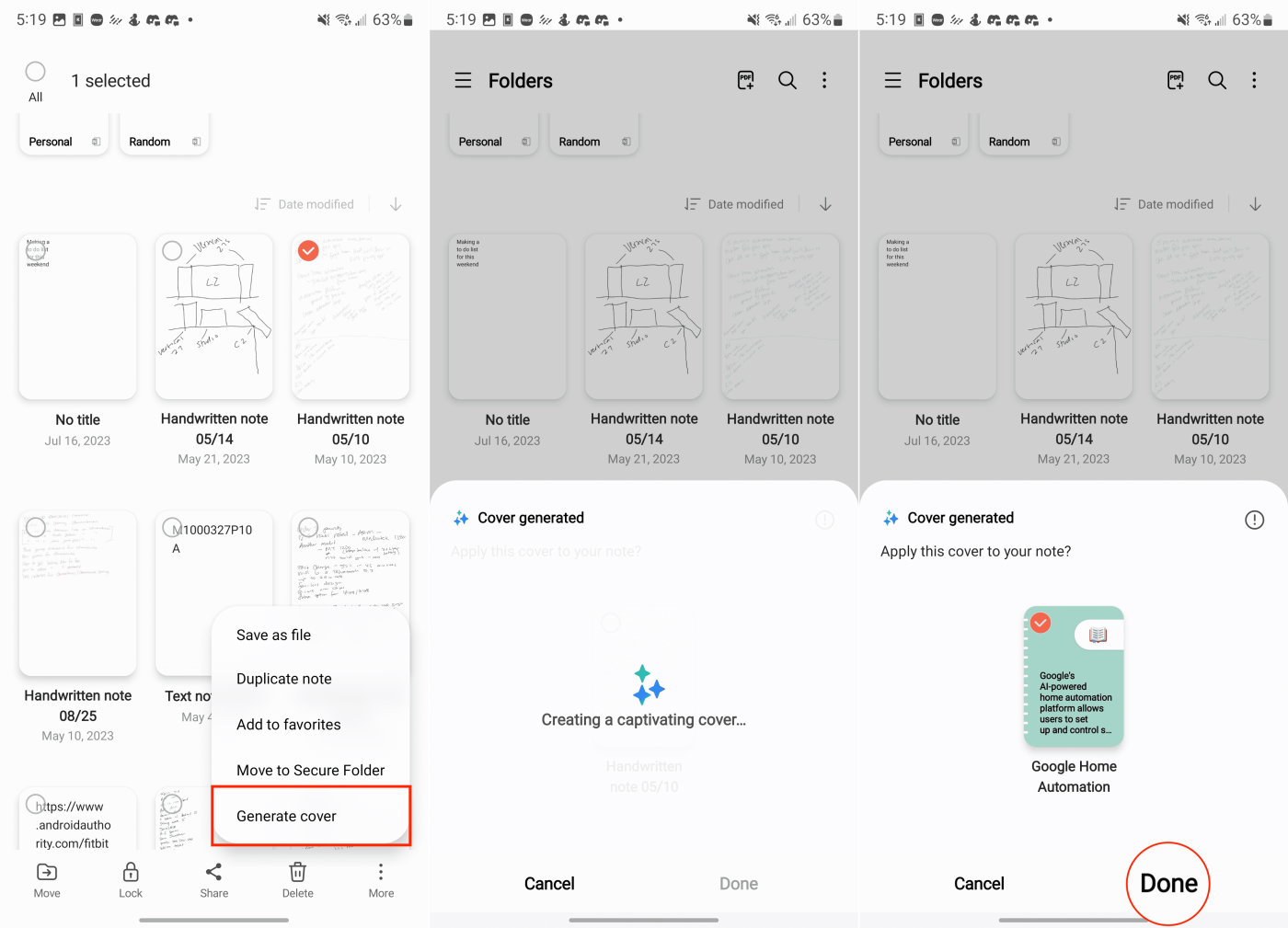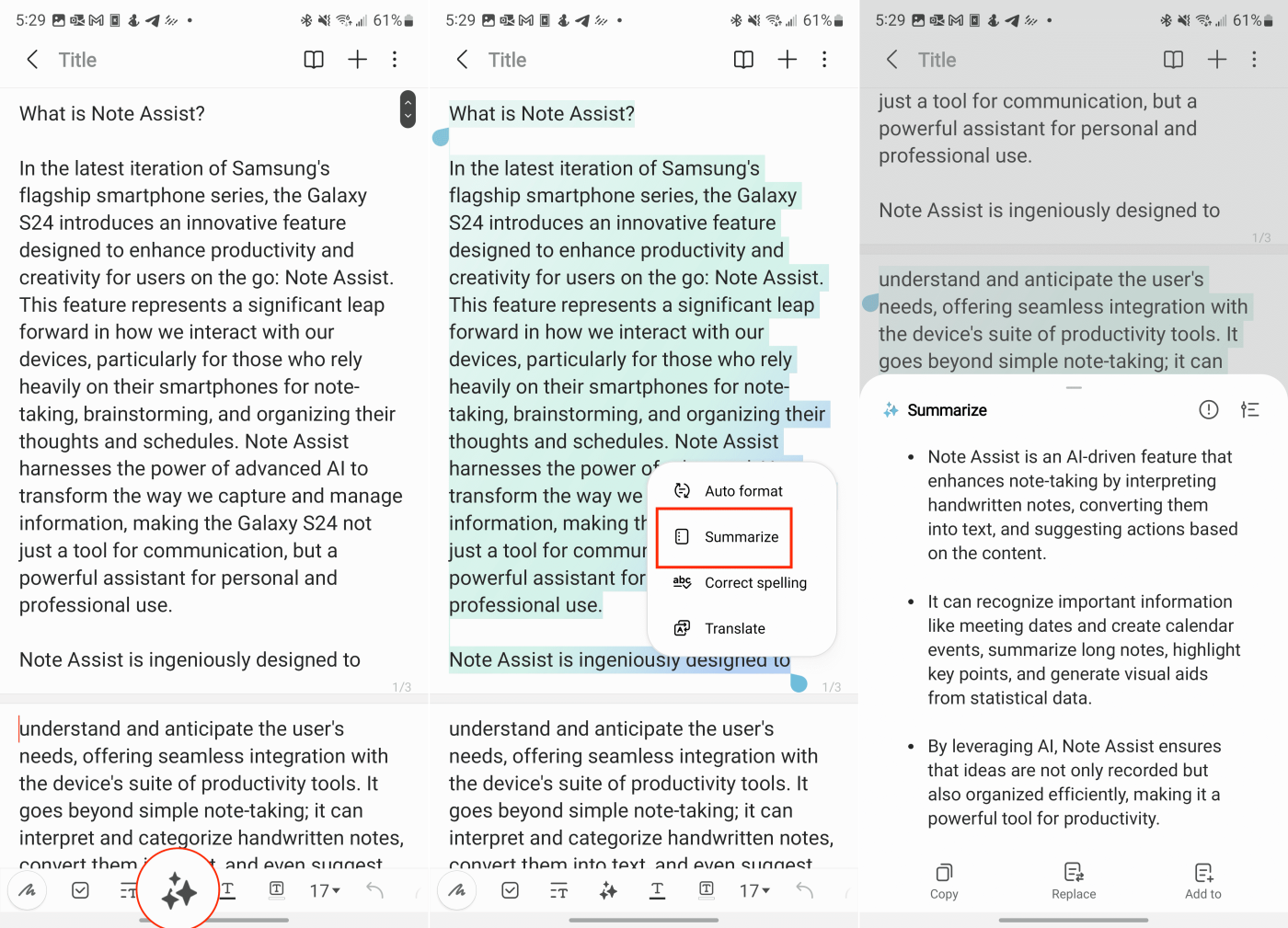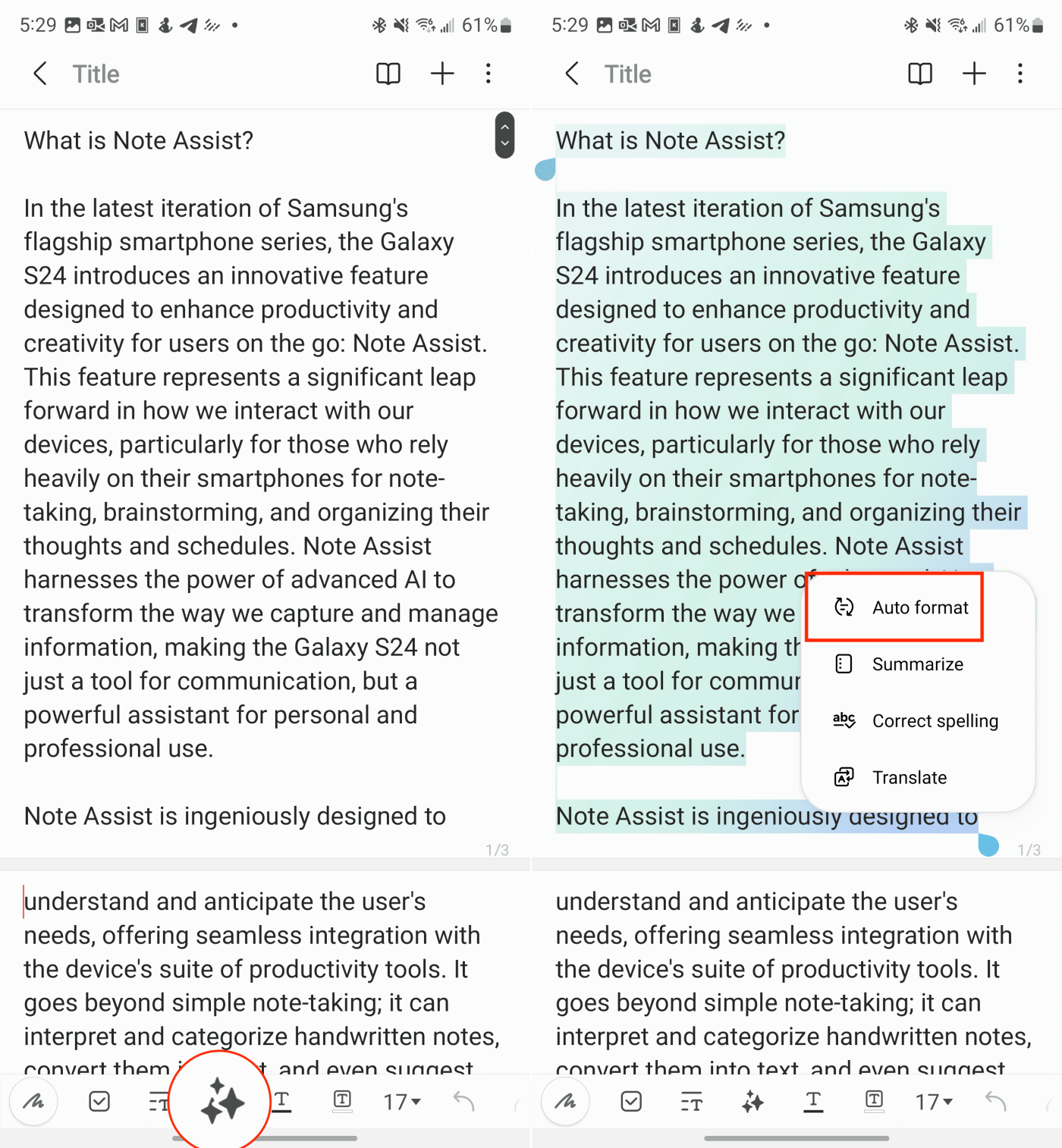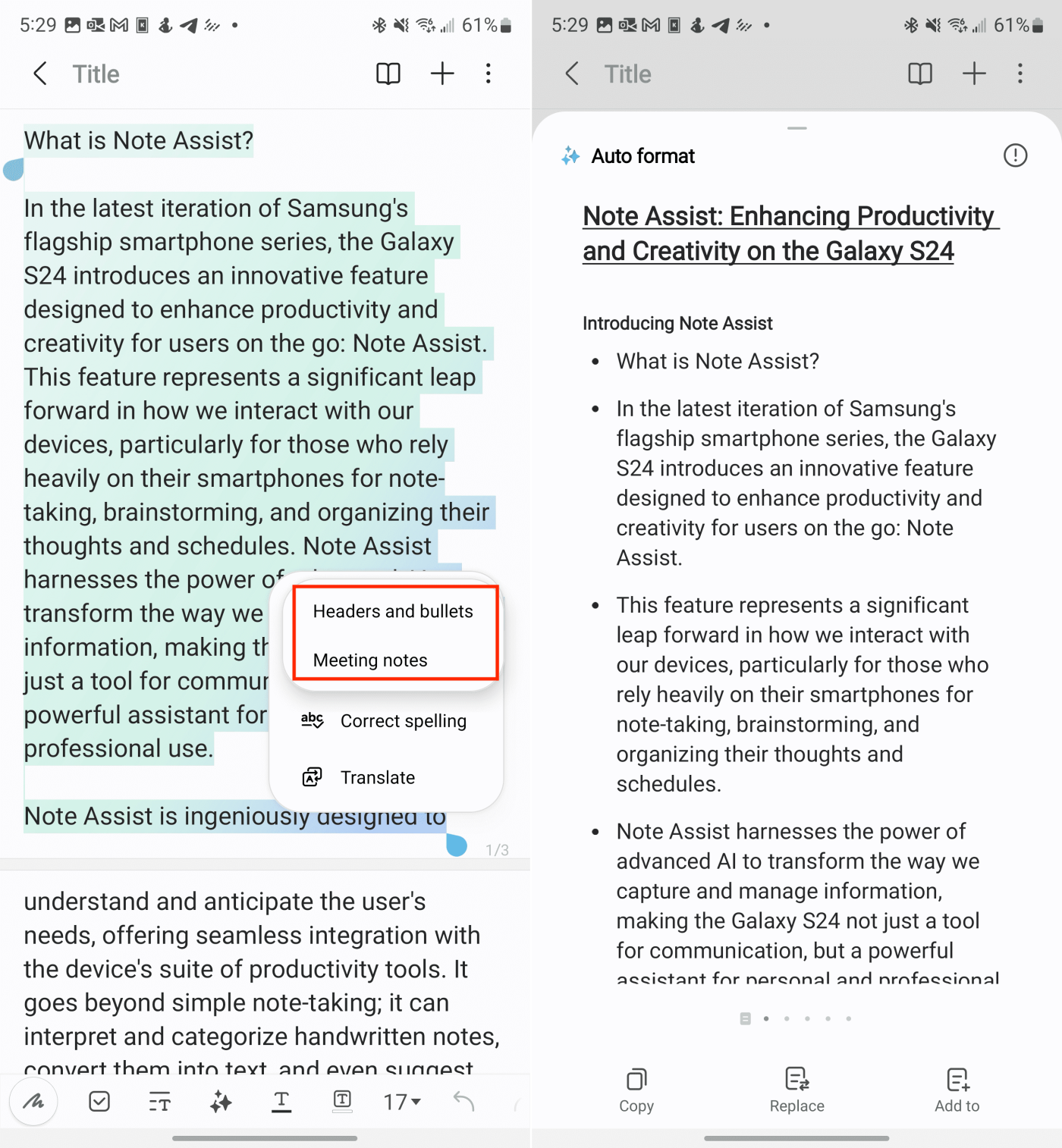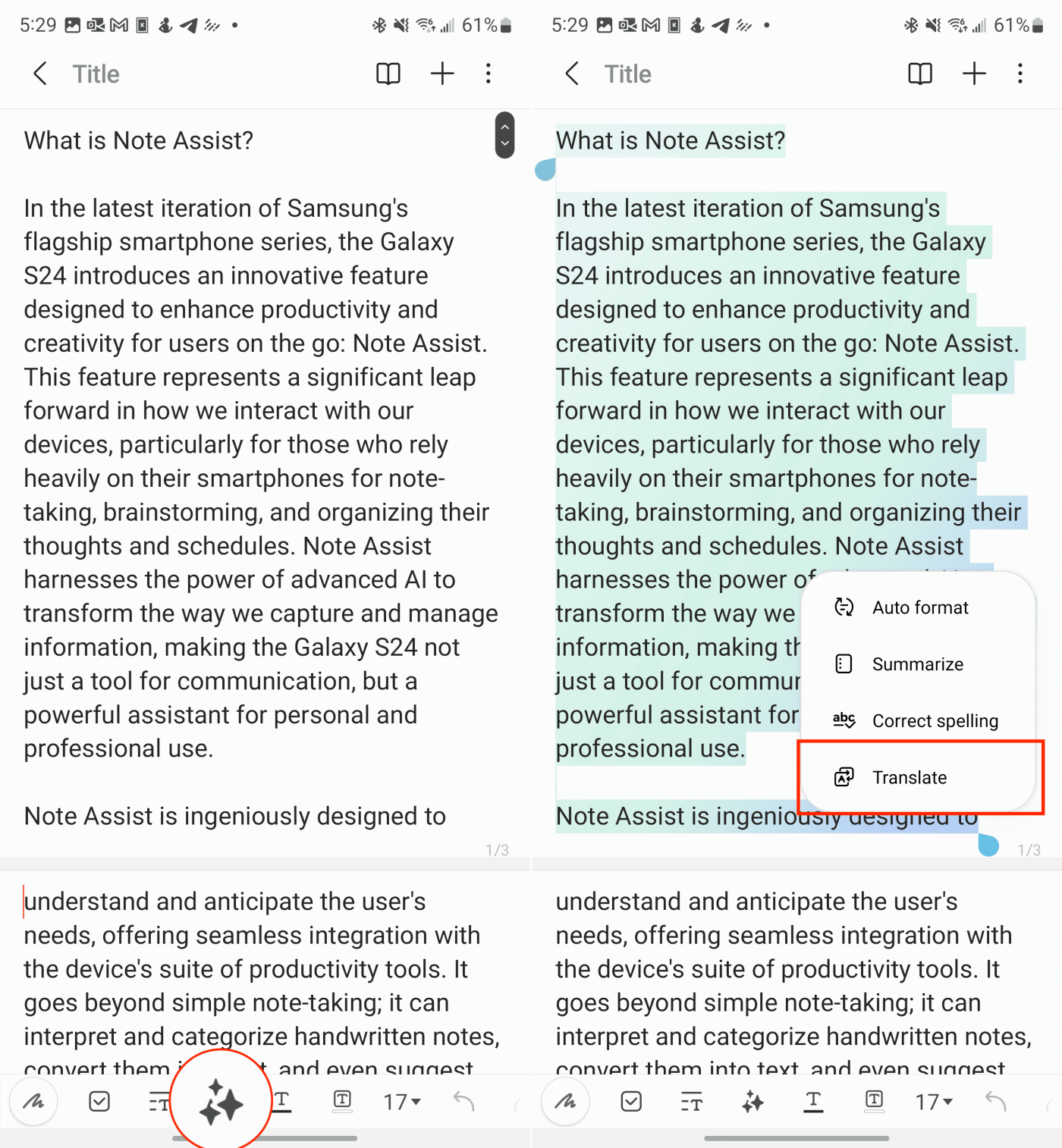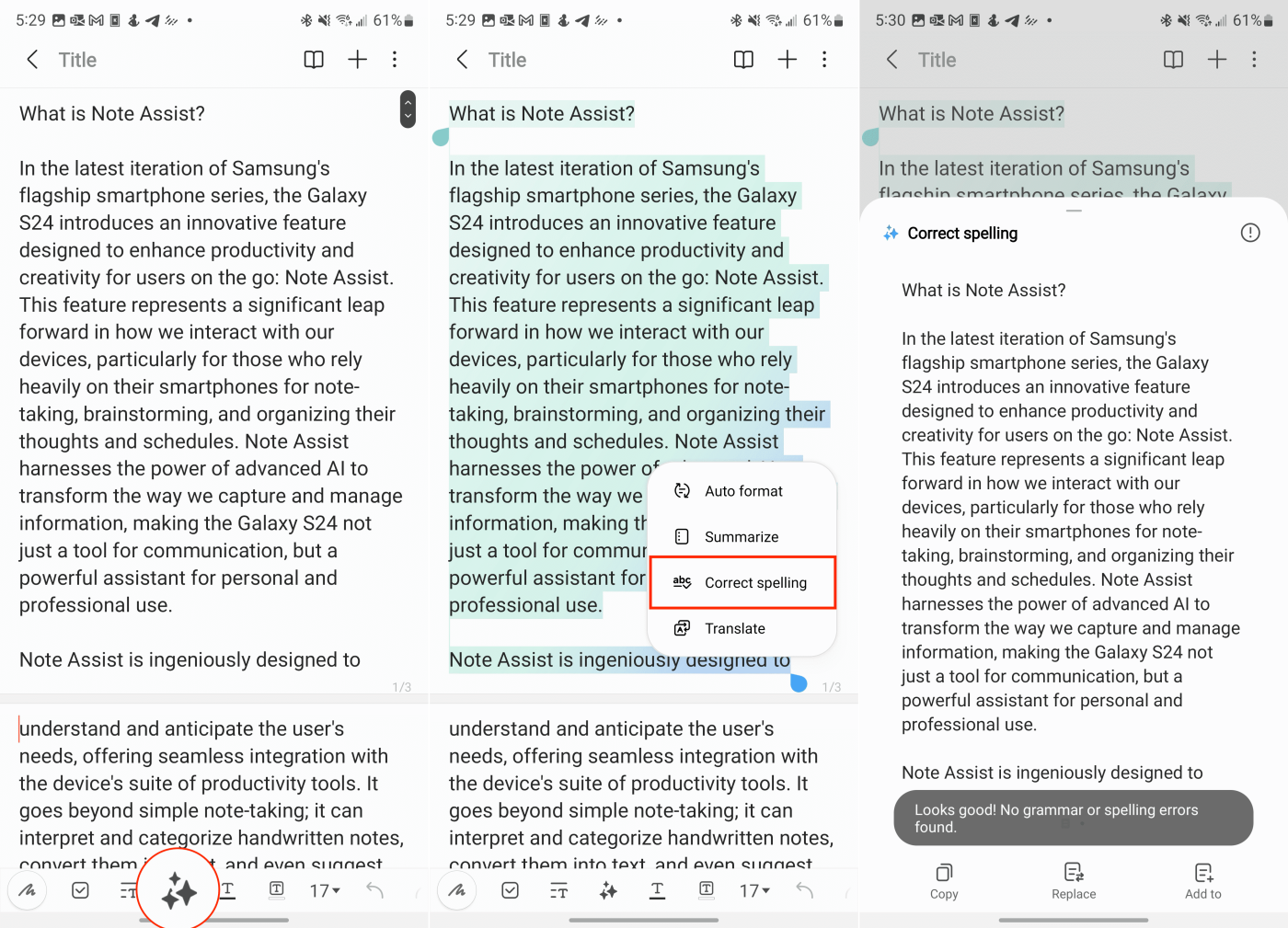Samsung Galaxy S24 telah memusnahkan jangkaan sekali lagi, membuktikan bahawa telefon pintar bukan sahaja untuk terus berhubung – ia adalah alat yang mujarab yang menyemarakkan produktiviti dan melancarkan kreativiti kita. Di antara pelbagai ciri terobosannya, Note Assist muncul sebagai revolusi sebenar untuk profesional, pelajar dan sesiapa sahaja yang menghargai pengambilan nota yang cekap. Keajaiban berkuasa AI ini mengubah coretan anda menjadi maklumat yang diperkemas dan boleh diambil tindakan, menjadikannya mudah untuk menangkap pengetahuan dan bertindak ke atasnya serta-merta.
Sama ada anda berebut-rebut untuk bersaing dalam perjumpaan angin puyuh, memetakan idea terobosan anda yang seterusnya, atau sekadar bertelagah tugasan harian, Note Assist menjadi teman sampingan anda yang amat diperlukan. Anggaplah ia sebagai pembantu yang tidak mengenal penat lelah yang tidak pernah ketinggalan. Bersedia untuk mengalami cara Note Assist pada Galaxy S24 memperkemas aliran kerja anda! Bersedia untuk menyelam? Dalam artikel ini, kami akan meneroka dengan tepat cara memanfaatkan kuasa Note Assist, mengoptimumkan produktiviti anda seperti sebelum ini.
kandungan
Apa itu Note Assist?
Dalam lelaran terbaharu siri telefon pintar utama Samsung, Galaxy S24 memperkenalkan ciri inovatif yang direka untuk meningkatkan produktiviti dan kreativiti untuk pengguna semasa dalam perjalanan: Note Assist. Ciri ini mewakili lonjakan yang ketara dalam cara kami berinteraksi dengan peranti kami, terutamanya bagi mereka yang sangat bergantung pada telefon pintar mereka untuk mengambil nota, sumbang saran dan mengatur pemikiran dan jadual mereka. Note Assist memanfaatkan kuasa AI lanjutan untuk mengubah cara kami menangkap dan mengurus maklumat, menjadikan Galaxy S24 bukan sahaja alat untuk komunikasi, tetapi pembantu yang berkuasa untuk kegunaan peribadi dan profesional.
Note Assist direka dengan bijak untuk memahami dan menjangka keperluan pengguna, menawarkan penyepaduan yang lancar dengan set alat produktiviti peranti. Ia melangkaui pengambilan nota yang mudah; ia boleh mentafsir dan mengkategorikan nota tulisan tangan, menukarnya menjadi teks, dan juga mencadangkan tindakan berdasarkan kandungan. Contohnya, jika anda mencatat tarikh dan masa mesyuarat, Note Assist boleh mengenali ini secara automatik dan menawarkan untuk membuat acara kalendar, lengkap dengan peringatan. Ciri pintar ini juga mampu meringkaskan nota panjang, menyerlahkan perkara penting, dan juga menjana bantuan visual seperti graf dan carta daripada data statistik yang anda masukkan.
Keupayaan Note Assist dipacu AI memastikan idea anda bukan sahaja direkodkan, tetapi juga dipertingkatkan dan disusun dengan cekap. Dengan berbuat demikian, ini menjadikan Galaxy S24 sebagai rakan kongsi yang sangat diperlukan untuk sesiapa sahaja yang ingin meningkatkan produktiviti dan kreativiti mereka.
Cara Menggunakan Note Assist pada Galaxy S24
Ucapkan selamat tinggal kepada nota yang tidak teratur dan membuang masa. Mendayakan Note Assist pada Galaxy S24 anda membuka kunci dunia organisasi dan kecekapan yang dikuasakan AI. Mari selami dan aktifkan ciri yang mengubah permainan ini supaya anda boleh mengalami pengambilan nota yang lebih bijak dengan segera.
- Buka apl Tetapan pada Galaxy S24 anda.
- Tatal ke bawah dan ketik Ciri lanjutan .
- Ketik Kepintaran Lanjutan .
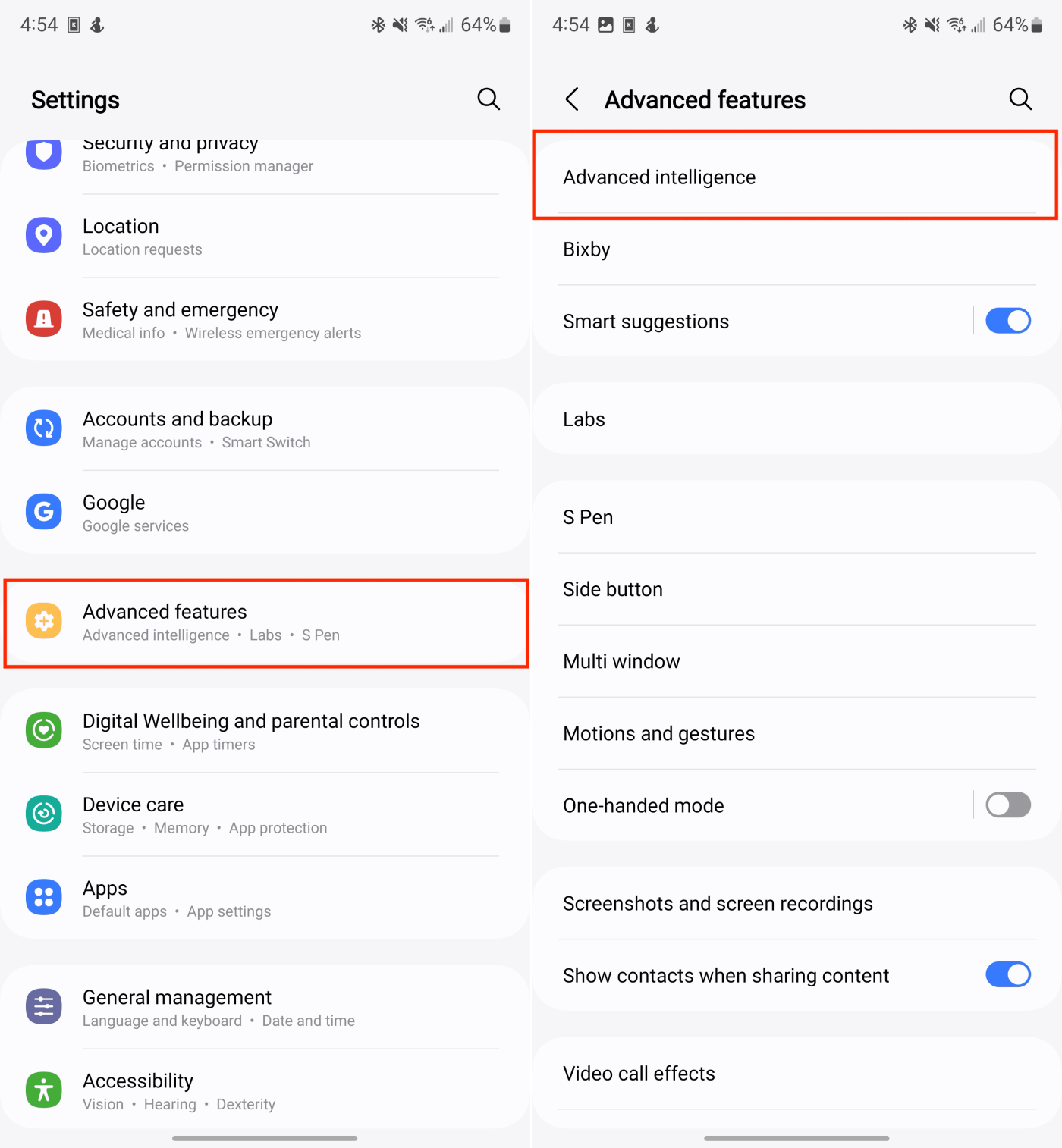
- Pada skrin seterusnya, cari dan ketik Samsung Notes .
- Ketik togol di bahagian atas halaman ke kedudukan Hidup .
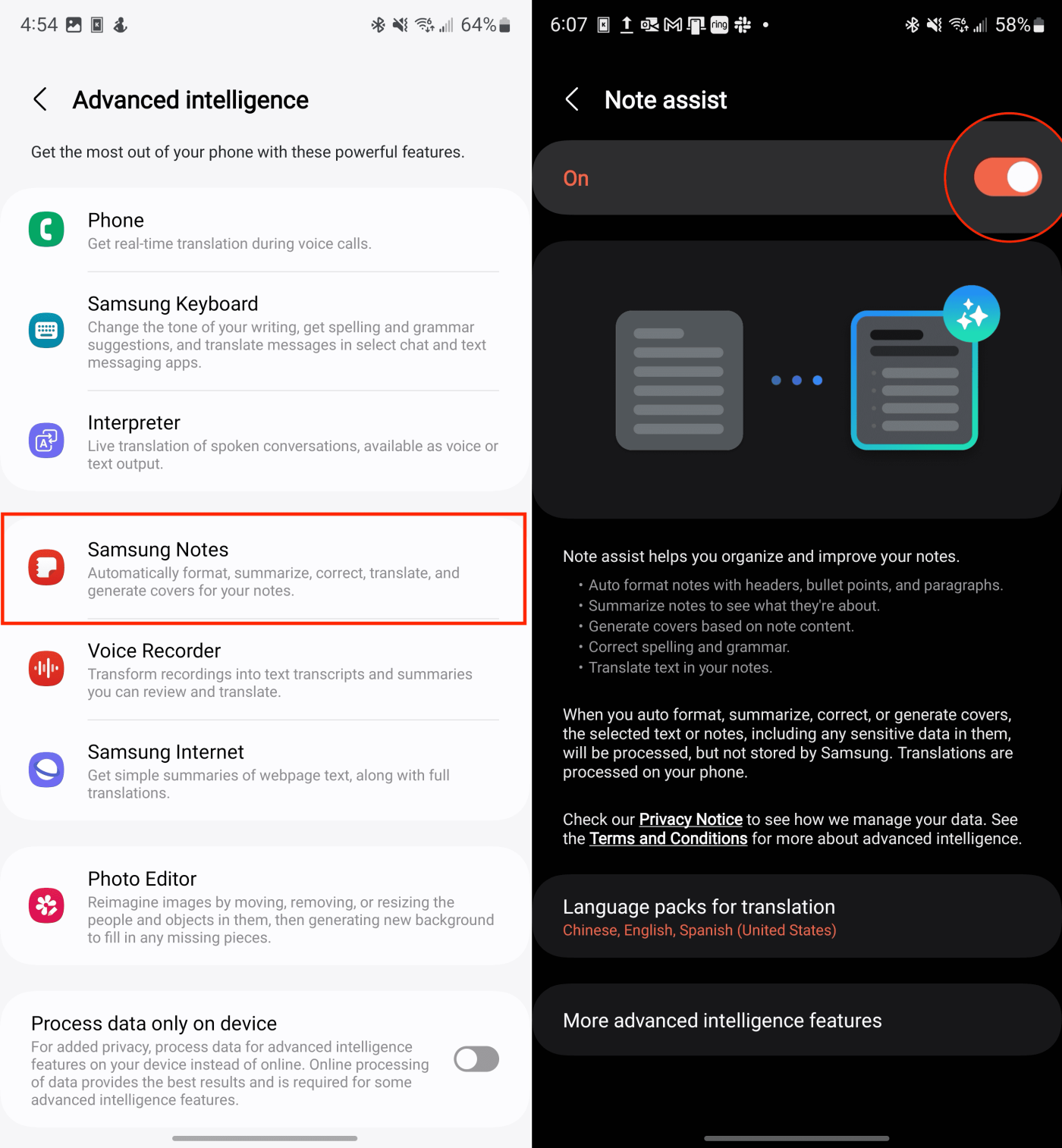
Gunakan Note Assist untuk Menjana Perlindungan
Kadang-kadang, sentuhan bakat visual boleh membantu! Note Assist pada Galaxy S24 membolehkan anda menjana penutup untuk nota anda, menyuntik personaliti dan organisasi ke dalam ruang kerja anda. Mari belajar cara memanfaatkan sepenuhnya ciri kreatif ini.
- Buka apl Samsung Notes pada Galaxy S24 anda.
- Cari Nota yang ingin anda hasilkan penutup.
- Tekan lama pratonton Nota.
- Di penjuru kanan sebelah bawah, ketik butang Lagi .
- Daripada menu yang dipaparkan, ketik Jana penutup .
- Tunggu beberapa saat.
- Apabila digesa, ketik butang Selesai untuk menggunakan penutup yang dijana pada nota.
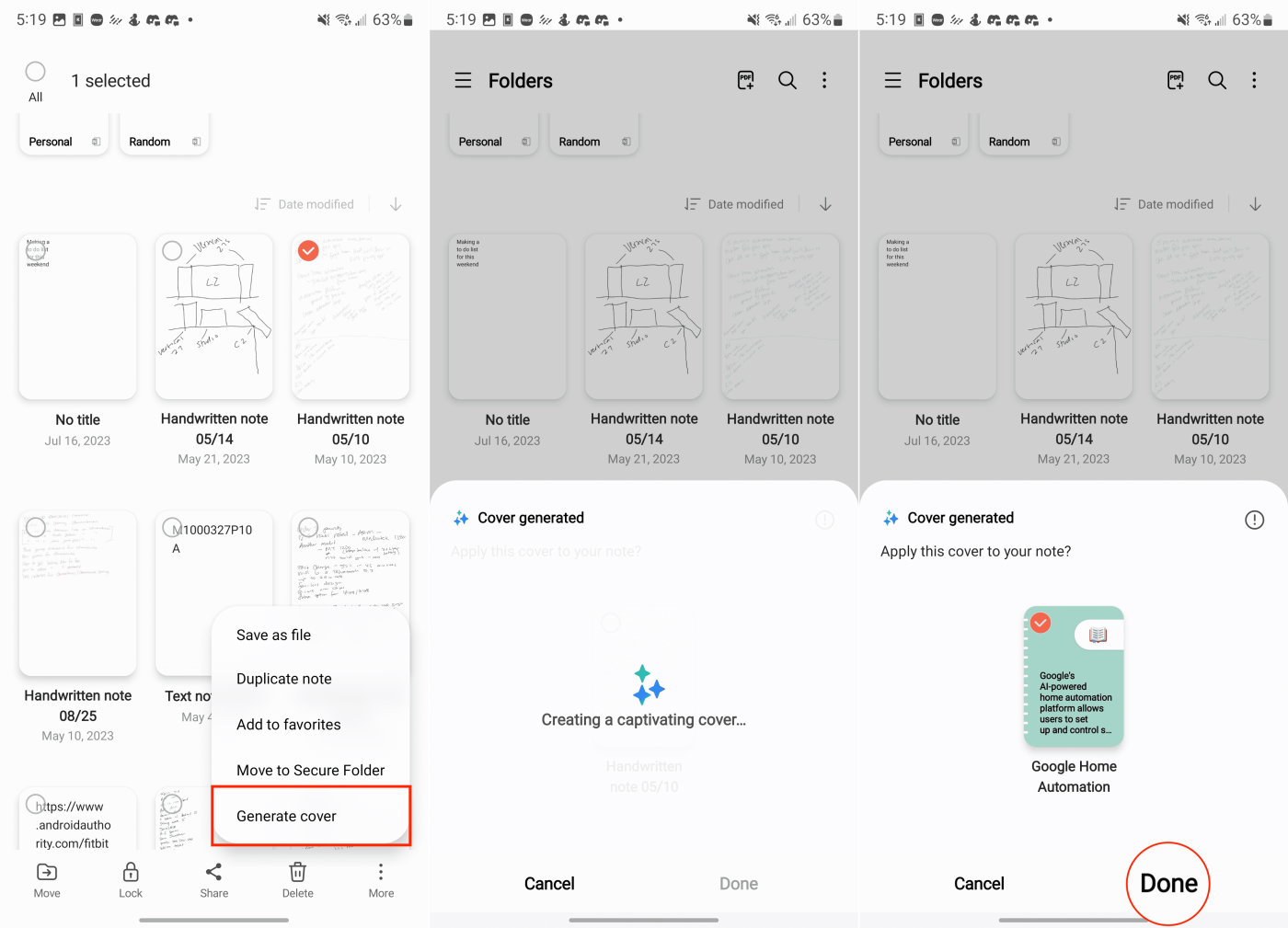
Ringkaskan Nota dengan Note Assist pada Galaxy S24
Mencatat nota adalah penting, tetapi jujurlah, nota itu boleh menjadi panjang. Jika anda pernah mengharapkan cara ajaib untuk mengurangkannya, Note Assist pada Galaxy S24 adalah jawapannya. Bersedia untuk mempelajari cara memekatkan walaupun nota yang paling luas menjadi ringkasan terfokus dan mudah dihadam.
- Buka apl Samsung Notes pada Galaxy S24 anda.
- Cari dan pilih nota yang ingin anda ringkaskan.
- Di bahagian bawah bar alat, ketik butang yang kelihatan seperti logo Google Gemini .
- Seret peluncur untuk menyerlahkan teks yang anda mahu diringkaskan.
- Daripada menu yang dipaparkan, ketik butang Ringkas .
- Tunggu beberapa saat.
- Dari sana, anda akan melihat ringkasan ringkas nota anda.
- Jika perlu, ketik salah satu daripada pilihan berikut:
- Salinan
- Gantikan
- Tambah ke
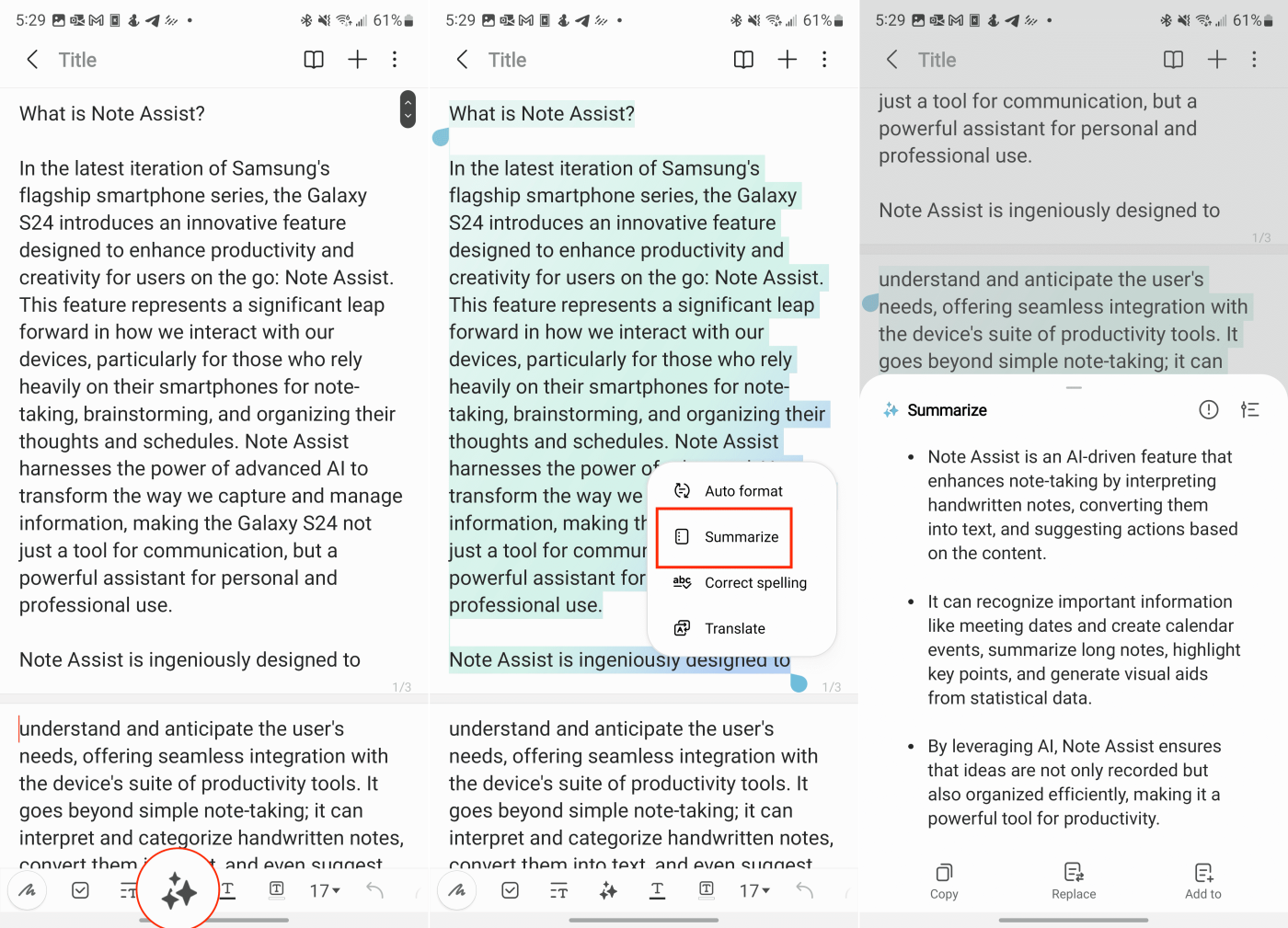
Auto Format Nota dengan Note Assist pada Galaxy S24
Jadikan nota anda bersinar dengan sentuhan profesional. Format Auto Bantuan Nota membolehkan anda mempersembahkan nota yang digilap dan mudah dihadam dalam mesyuarat penting atau semasa berkongsi dengan rakan usaha sama. Mari temui cara untuk mencapai rupa yang anggun dan canggih untuk nota anda dengan mudah.
- Buka apl Samsung Notes pada Galaxy S24 anda.
- Cari dan pilih nota yang ingin anda ringkaskan.
- Di bahagian bawah bar alat, ketik butang yang kelihatan seperti logo Google Gemini .
- Seret peluncur untuk menyerlahkan teks yang anda ingin format.
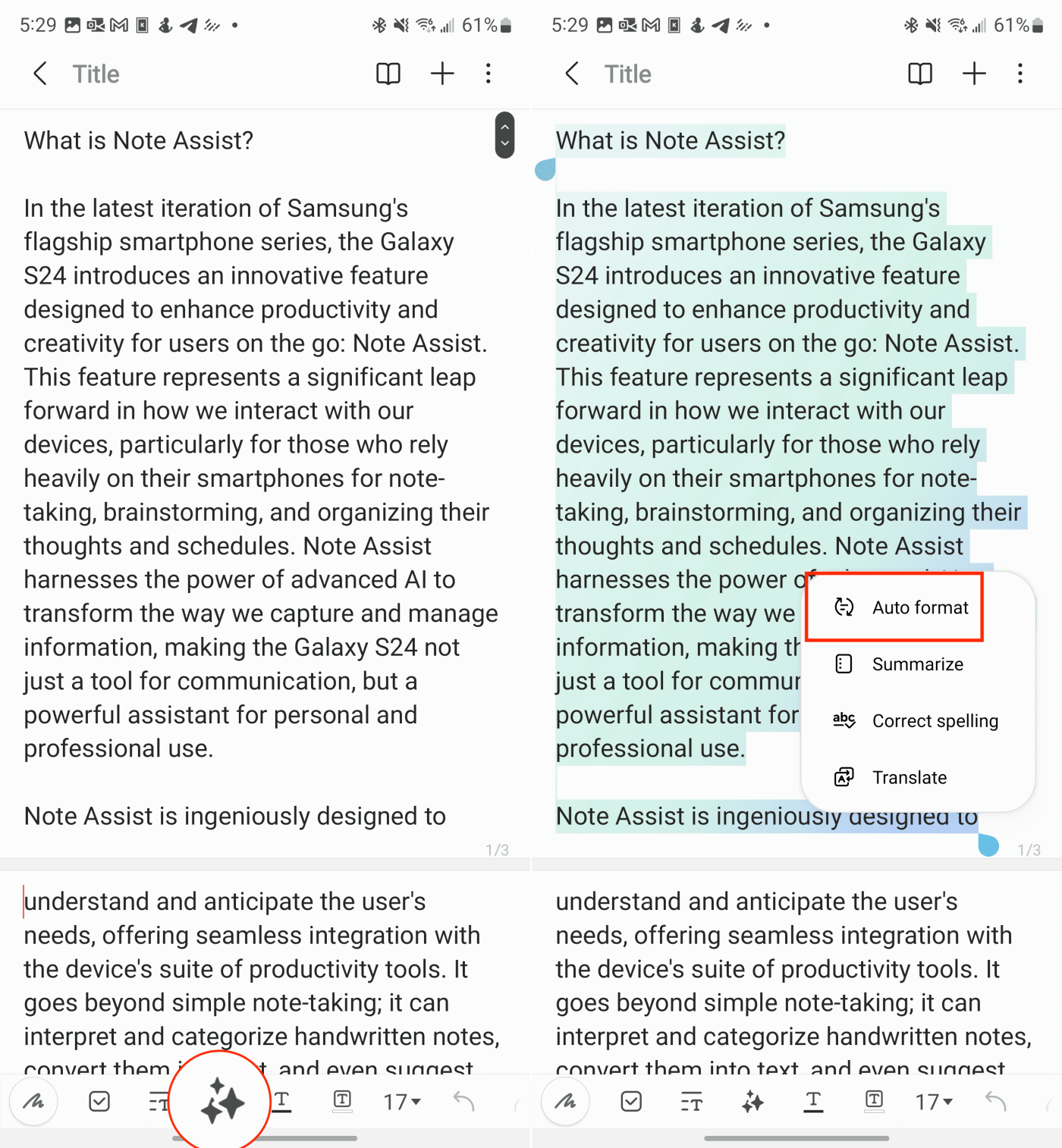
- Pilih salah satu daripada yang berikut:
- Tandukan dan peluru
- Nota mesyuarat
- Jika perlu, ketik salah satu daripada pilihan berikut:
- Salinan
- Gantikan
- Tambah ke
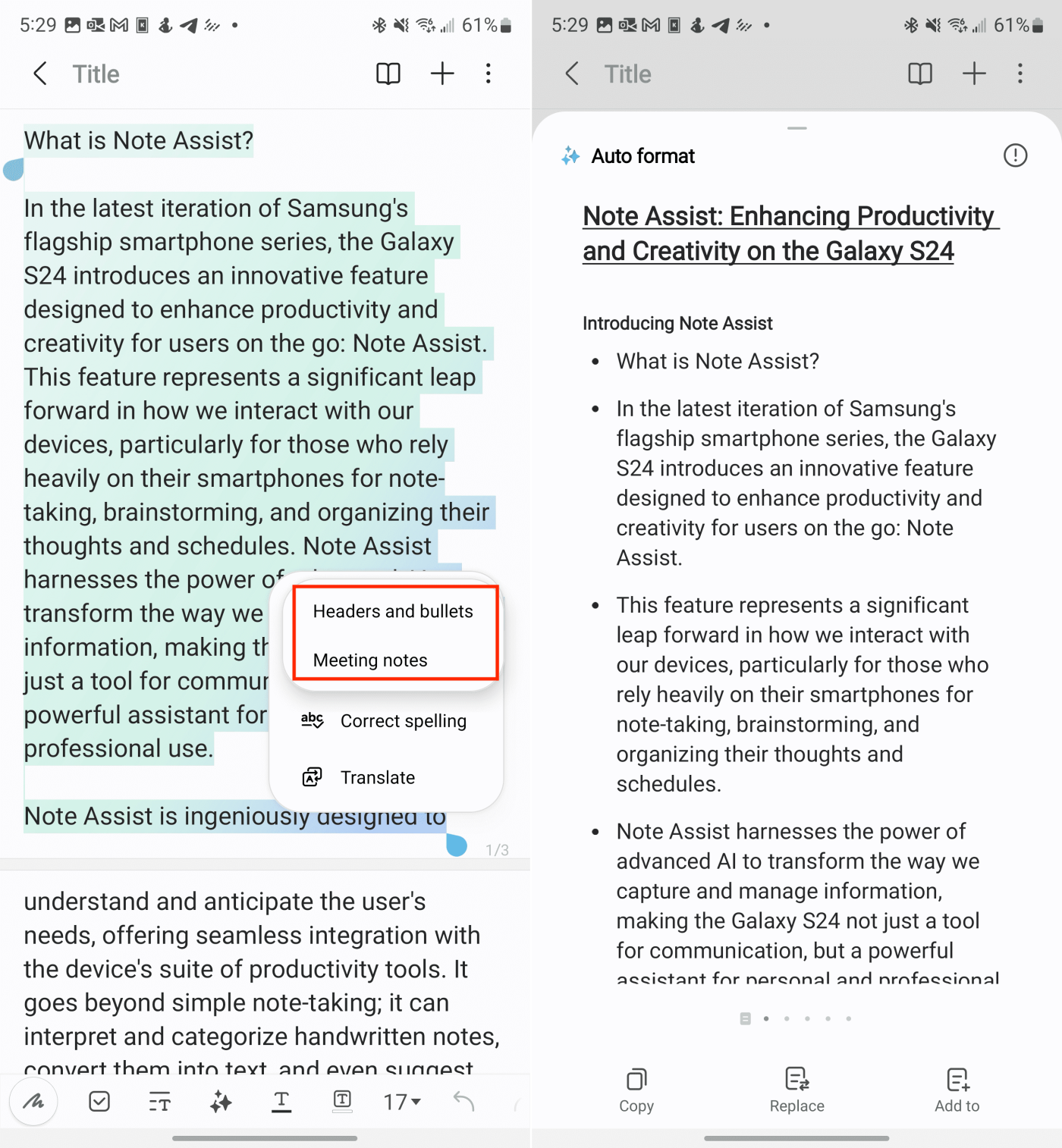
Terjemah Nota dengan Note Assist pada Galaxy S24
Memecahkan halangan bahasa adalah lebih mudah berbanding sebelum ini dengan Note Assist pada Galaxy S24. Jika anda kerap menggunakan nota dalam berbilang bahasa, ciri terjemahan terbina dalam akan menjadi pengubah permainan. Dalam bahagian ini, kami akan membimbing anda melalui langkah mudah untuk menterjemah nota anda terus dalam apl Samsung Notes.
- Buka apl Samsung Notes pada Galaxy S24 anda.
- Cari dan pilih nota yang ingin anda ringkaskan.
- Di bahagian bawah bar alat, ketik butang yang kelihatan seperti logo Google Gemini .
- Seret peluncur untuk menyerlahkan teks yang ingin anda terjemahkan.
- Daripada tetingkap timbul yang muncul, ketik Terjemah .
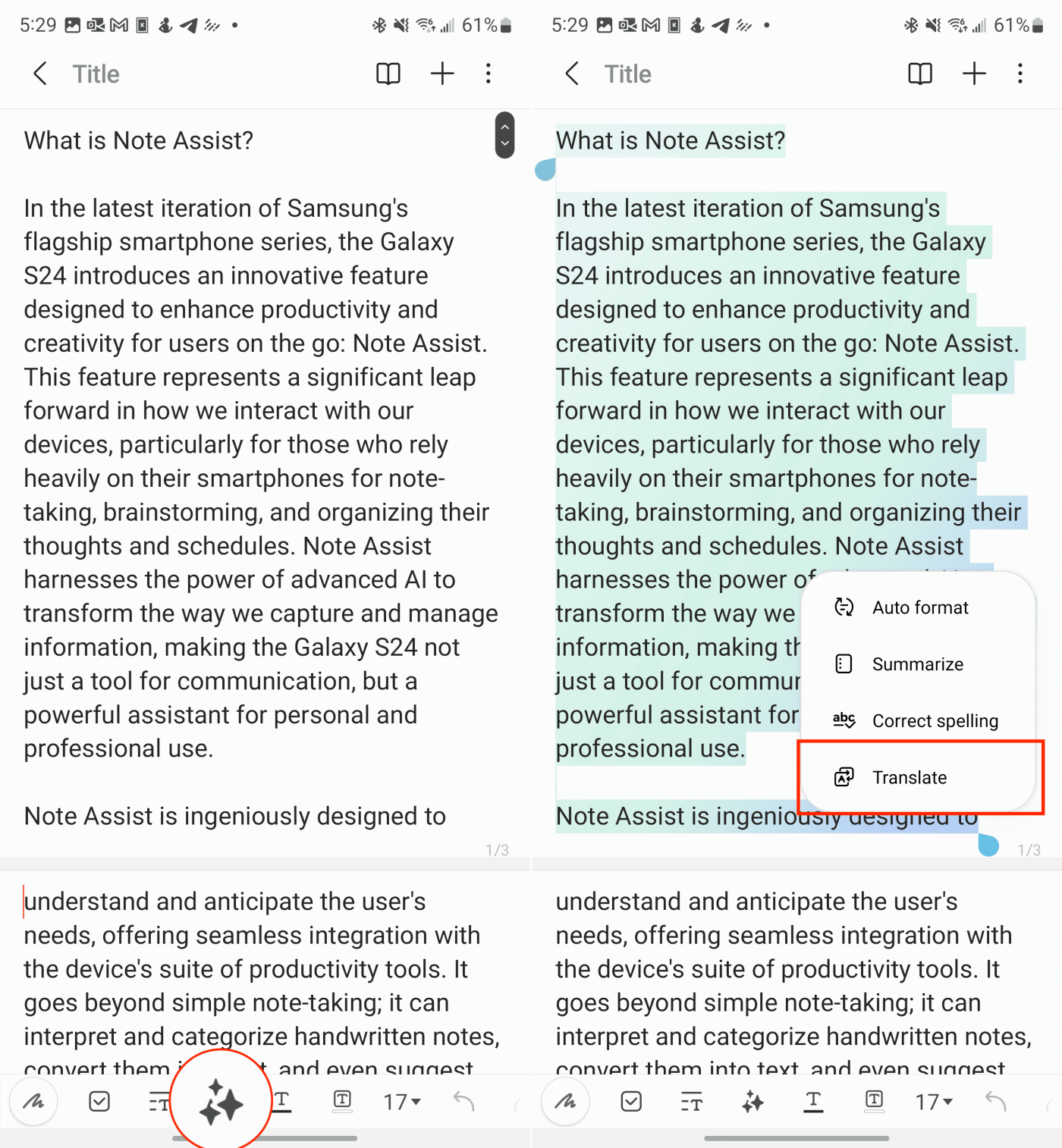
- Pilih bahasa sasaran yang anda mahu nota untuk diterjemahkan.
- Ketik butang Terjemah .
- Tunggu beberapa saat untuk terjemahan selesai.
- Jika perlu, ketik salah satu daripada pilihan berikut:
- Salinan
- Gantikan
- Tambah ke

Ejaan dan Tatabahasa yang betul dengan Note Assist pada Galaxy S24
Taip dan kesilapan tatabahasa boleh menjejaskan idea yang paling cemerlang sekalipun. Nasib baik, Note Assist pada Galaxy S24 menyokong anda. Dalam bahagian ini, kami akan menunjukkan kepada anda cara memanfaatkan alat pembetulan ejaan dan tatabahasanya untuk memastikan nota anda digilap dan profesional.
- Buka apl Samsung Notes pada Galaxy S24 anda.
- Cari dan pilih nota yang ingin anda ringkaskan.
- Di bahagian bawah bar alat, ketik butang yang kelihatan seperti logo Google Gemini .
- Seret peluncur untuk menyerlahkan teks yang anda mahu betulkan ejaan dan tatabahasa.
- Ketik pilihan Ejaan Betul daripada menu yang muncul.
- Tunggu beberapa saat untuk nota dianalisis.
- Buat sebarang pelarasan yang disyorkan.
- Jika perlu, ketik salah satu daripada pilihan berikut:
- Salinan
- Gantikan
- Tambah ke
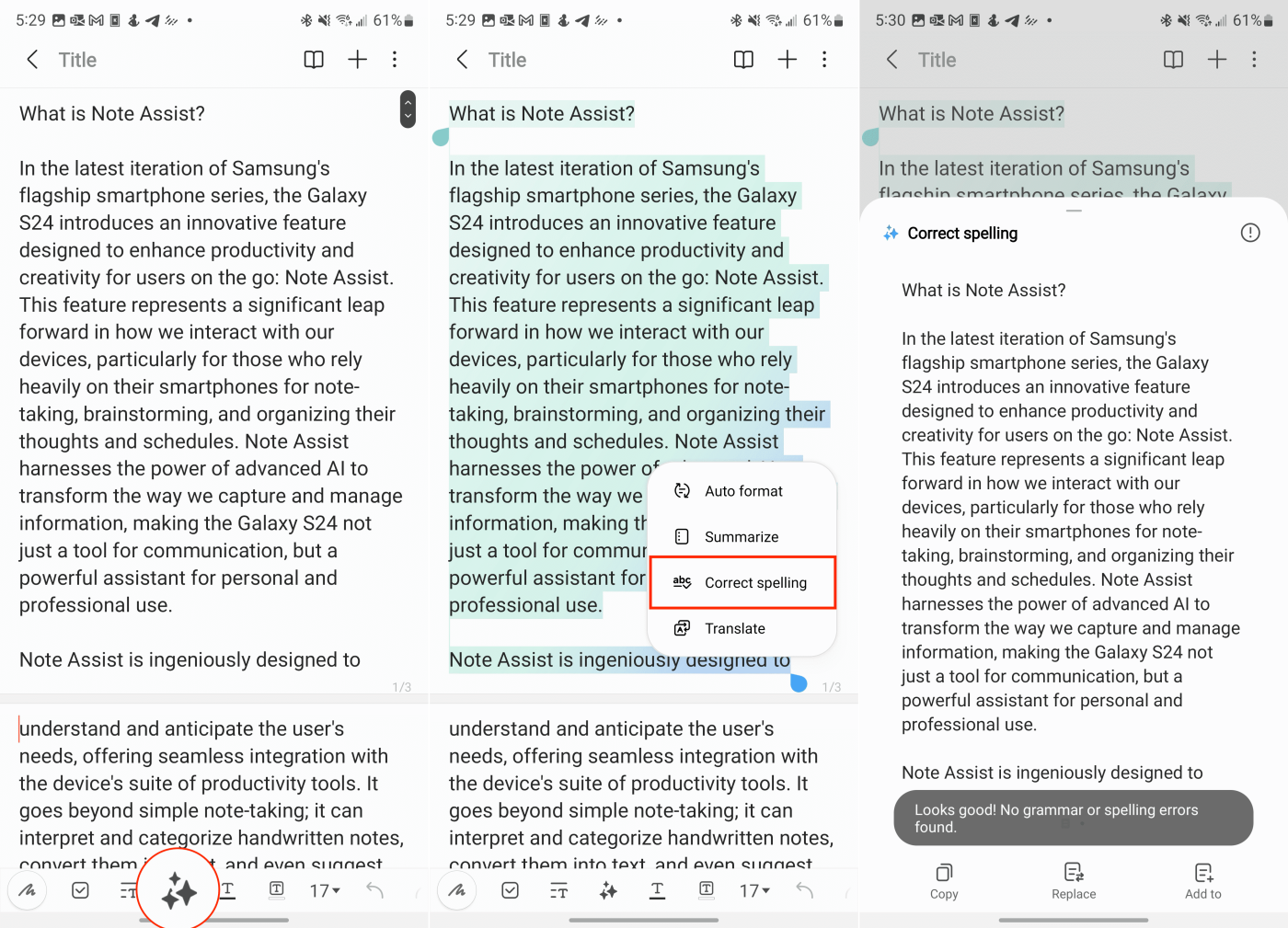
Kesimpulan
Semasa kami mengakhiri perjalanan kami melalui Note Assist pada Samsung Galaxy S24, satu perkara menjadi jelas: ini bukan sekadar alat mencatat nota—ia adalah kuasa produktiviti anda yang diselaraskan dengan AI. Memeluk Note Assist mengubah Galaxy S24 anda menjadi lebih daripada sekadar peranti; ia menjadi rakan kongsi dalam kejayaan anda. Mengatur idea anda dengan mudah, mengautomasikan tugas yang membosankan (bayangkan nota anda secara ajaib mencipta acara kalendar tersebut!), dan meringkaskan maklumat kritikal dengan mudah – Bantuan Nota membebaskan masa dan tumpuan anda untuk keutamaan tertinggi anda.
Ciri seperti Note Assist menyerlahkan trajektori teknologi yang mendebarkan. Menyaksikan cara luar biasa AI meningkatkan kehidupan harian kita dengan lancar menjadikan masa depan terasa cerah dan tiada had. Potensi untuk menjadikan kerja lebih intuitif, dan untuk membuka kunci produktiviti tanpa usaha bukan lagi impian yang jauh – ia adalah realiti yang terletak di tapak tangan anda.